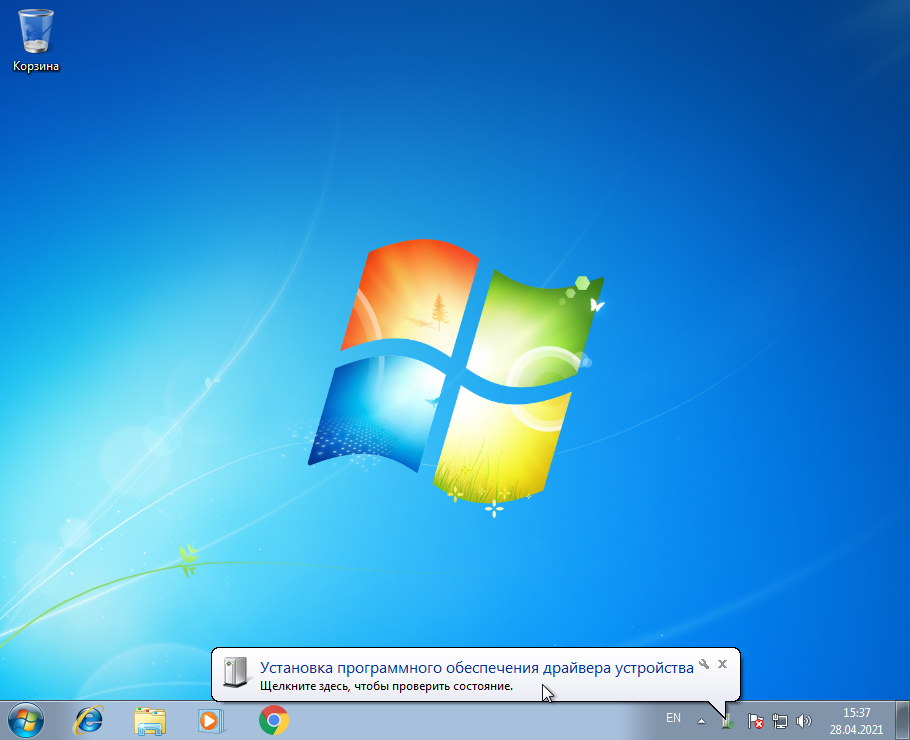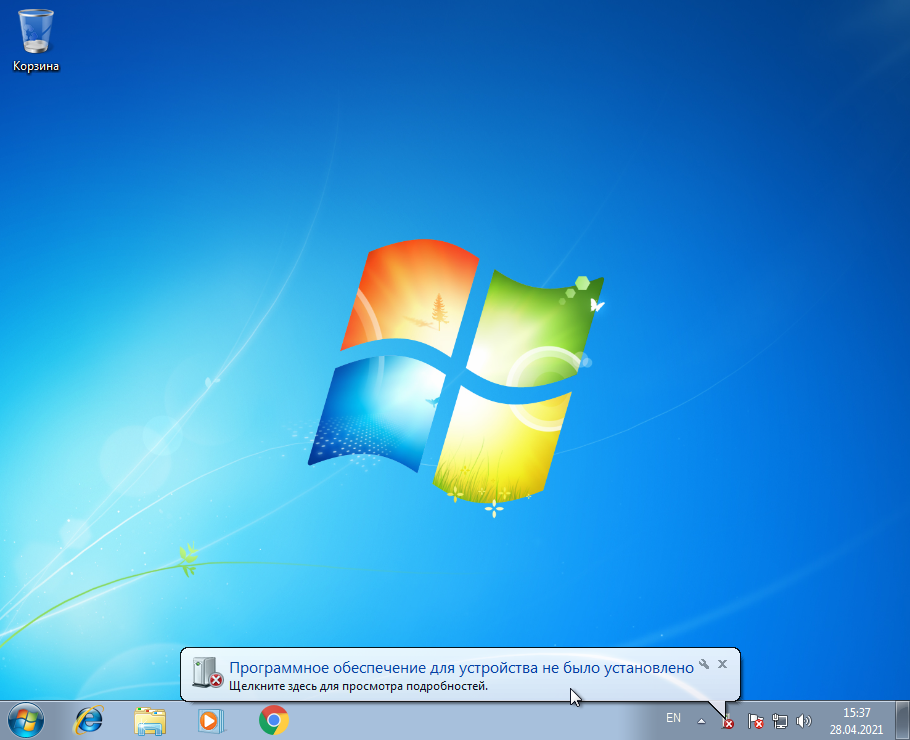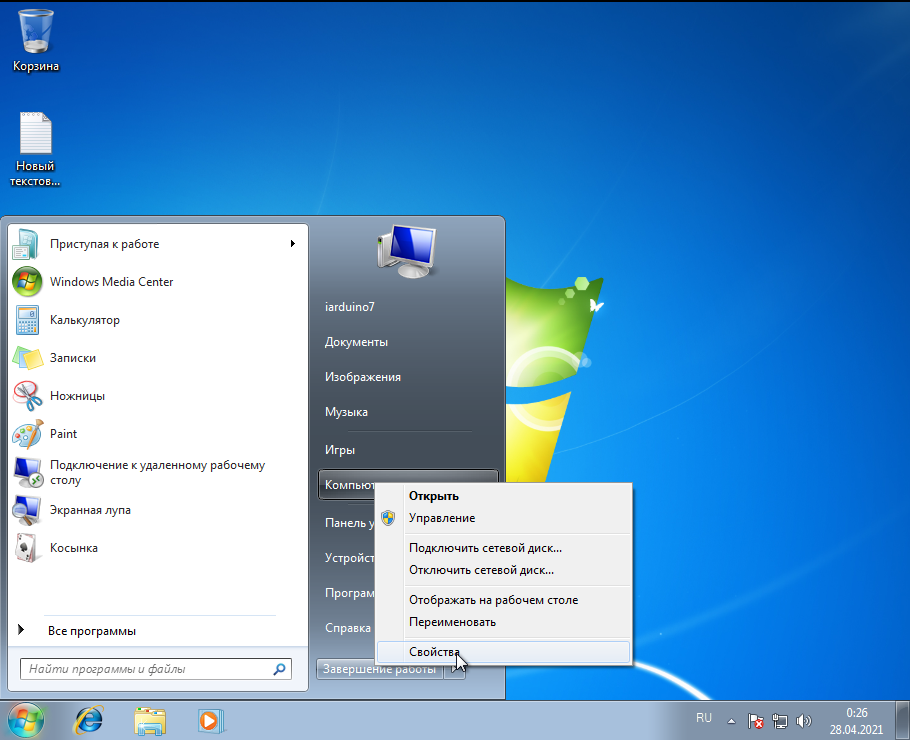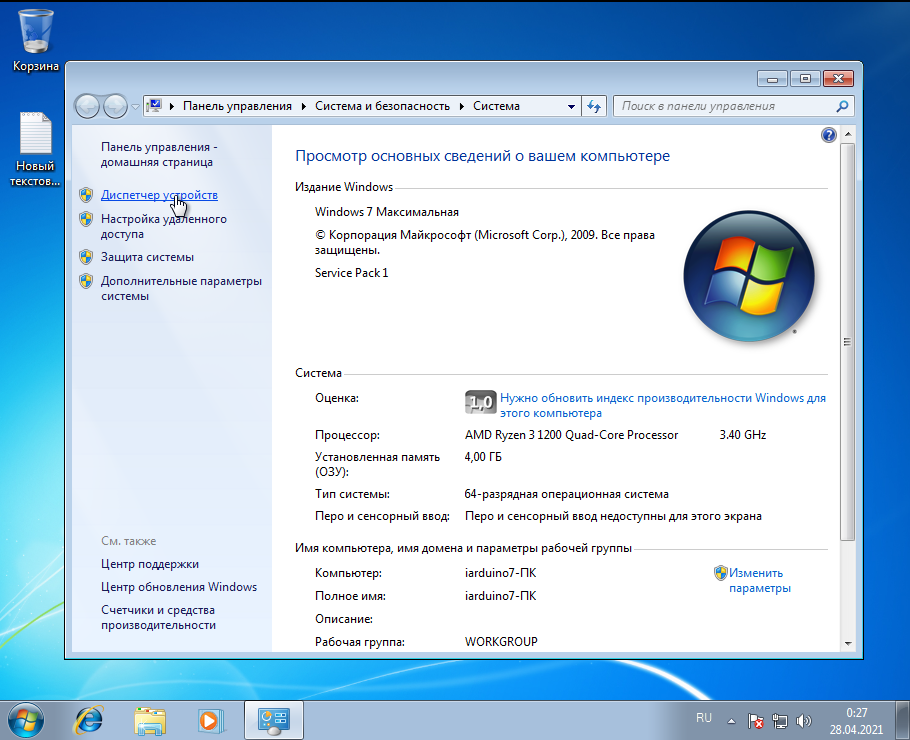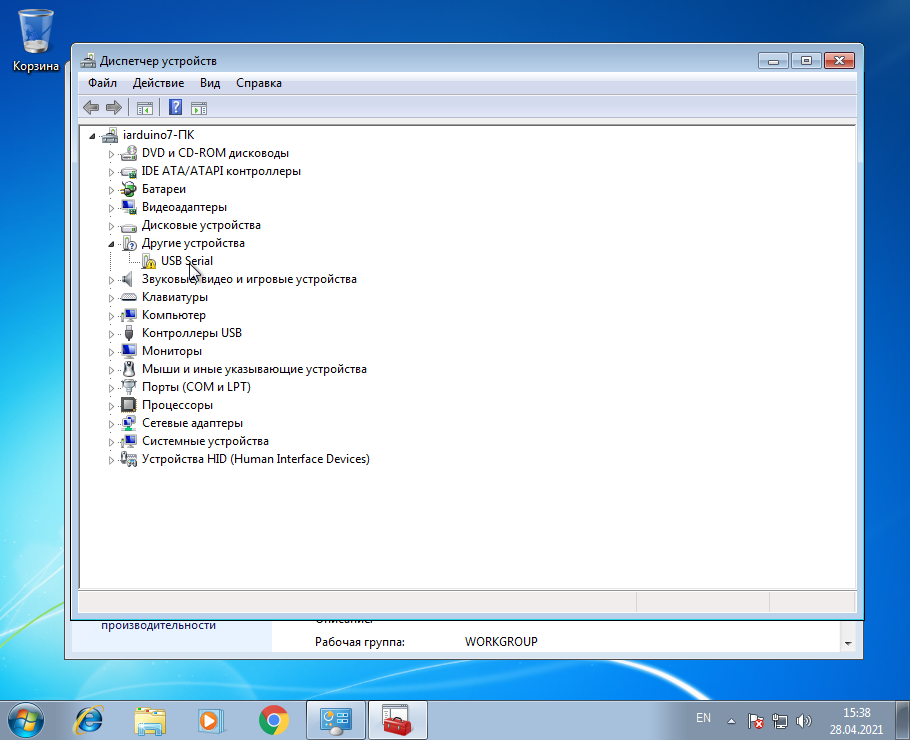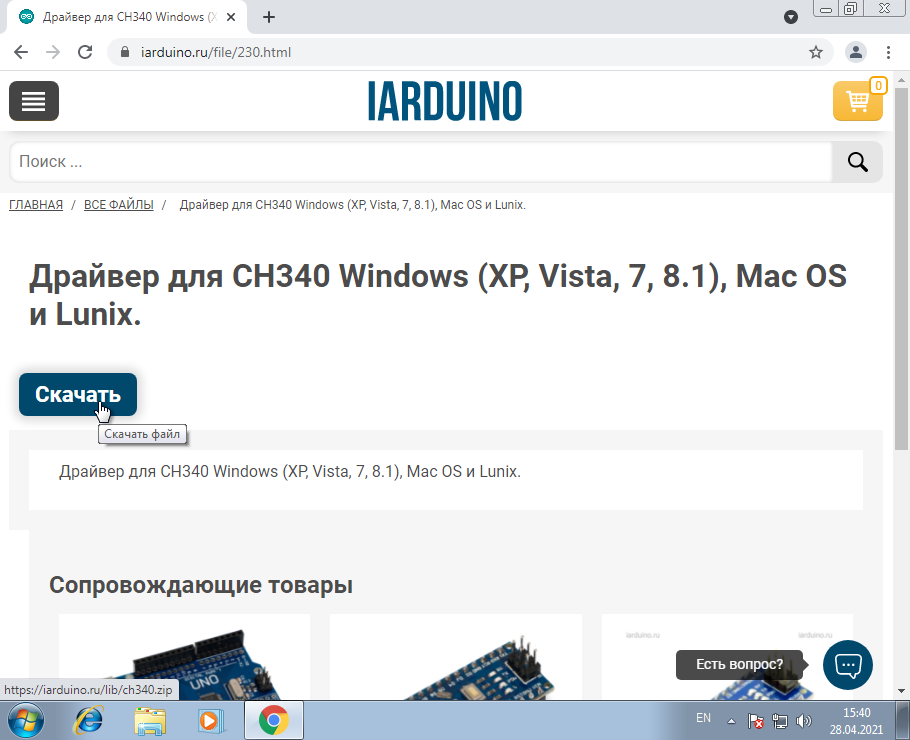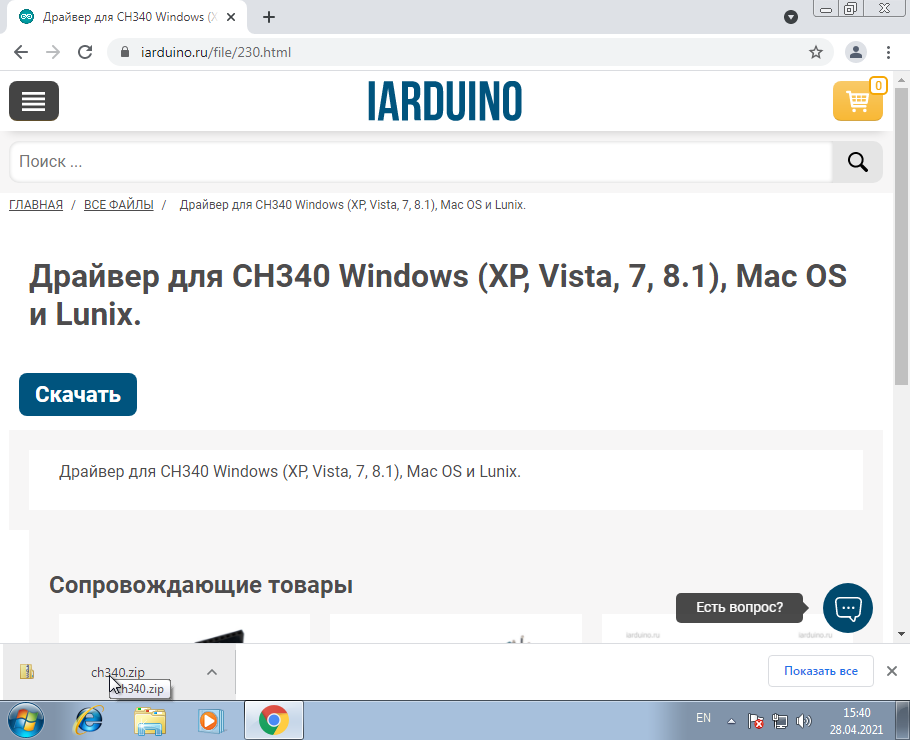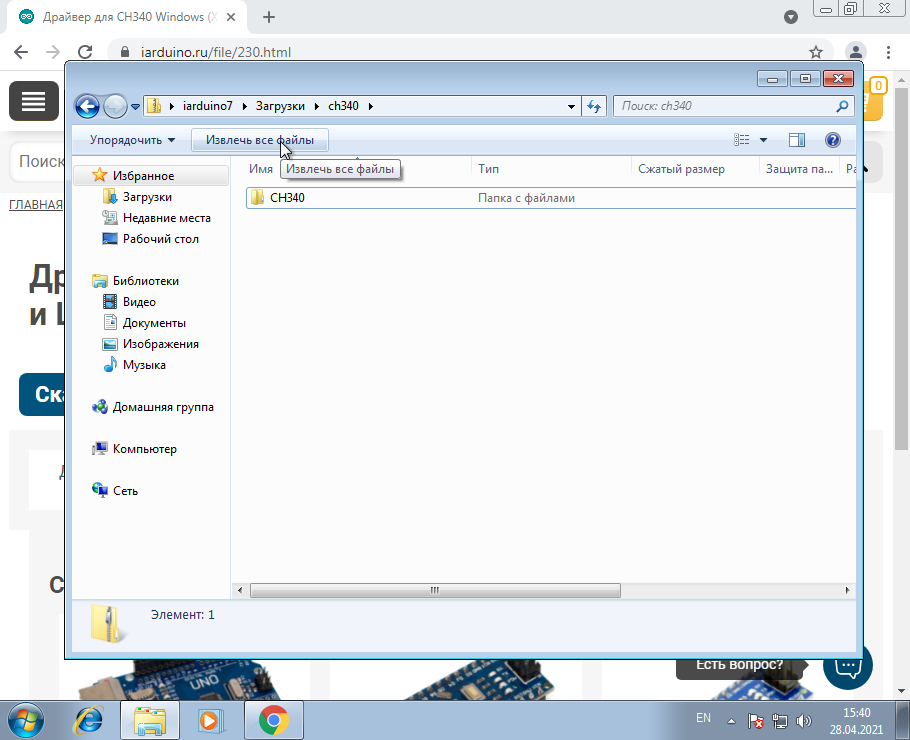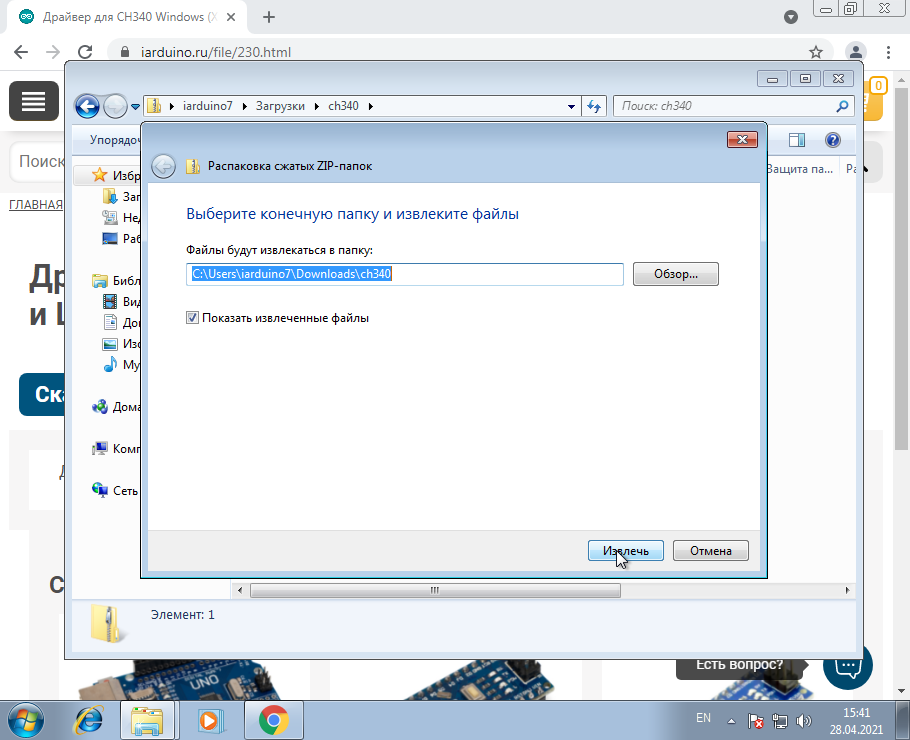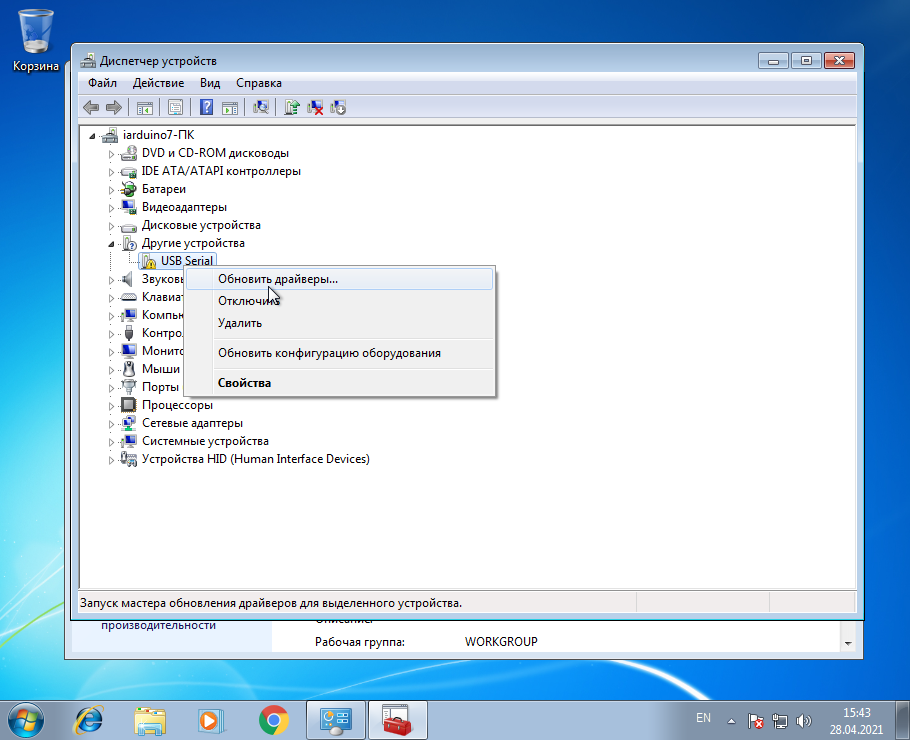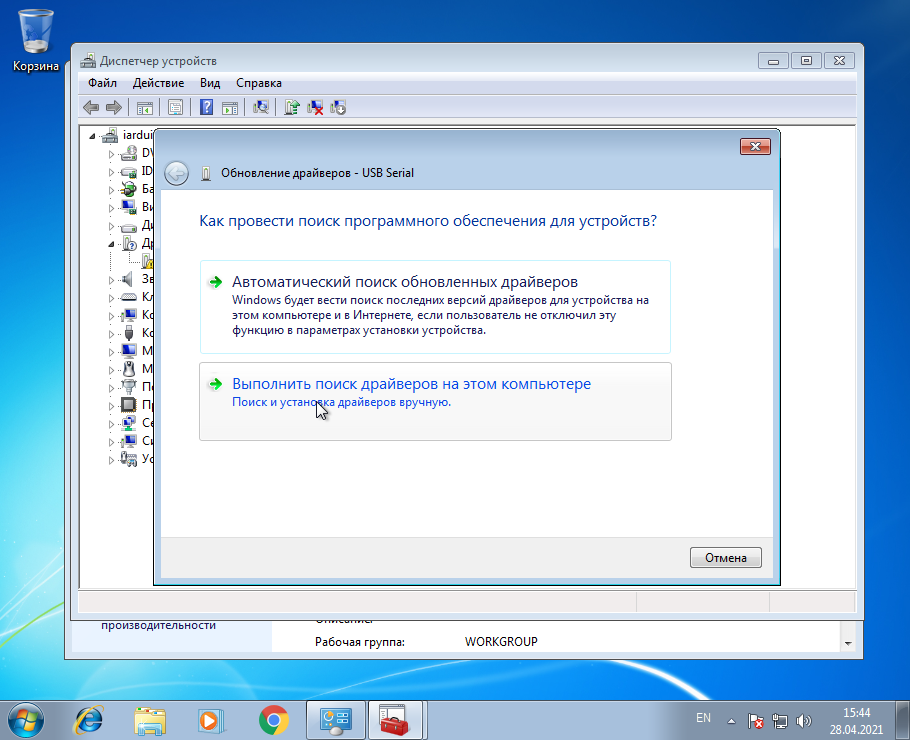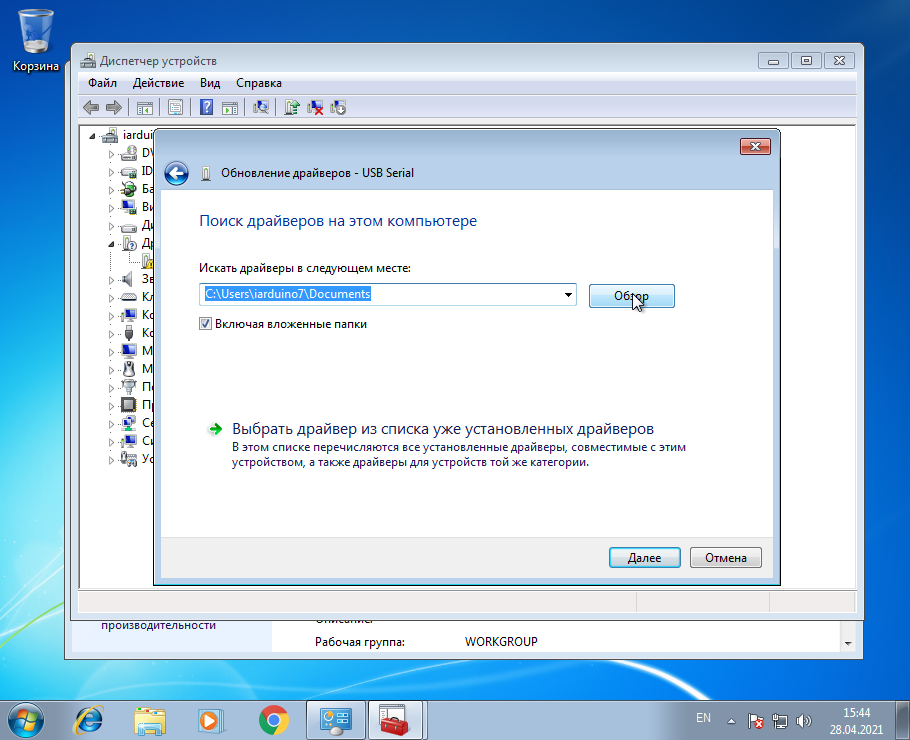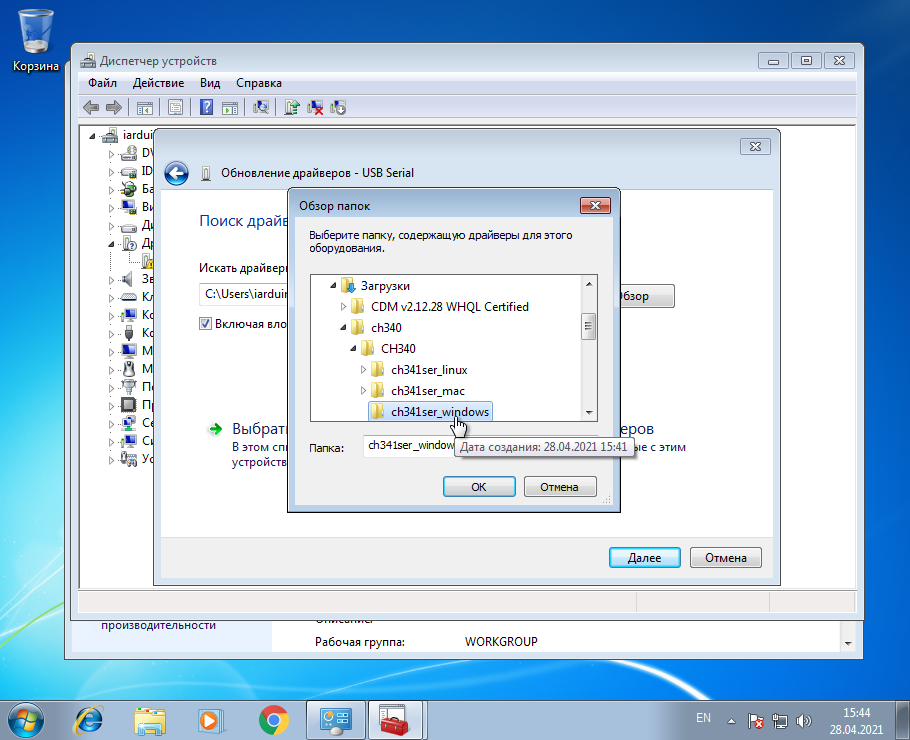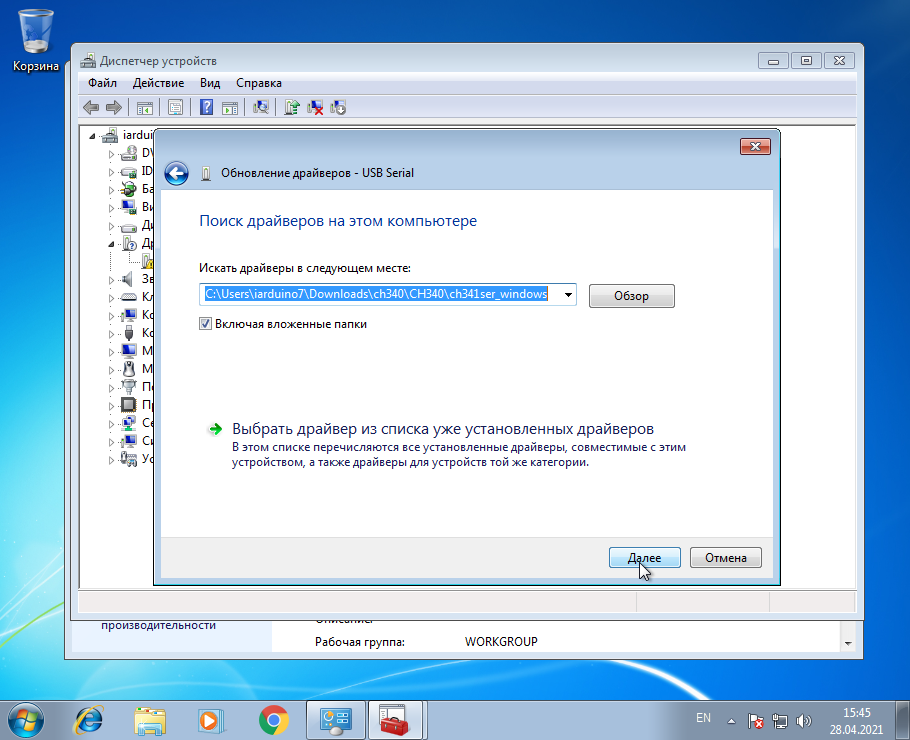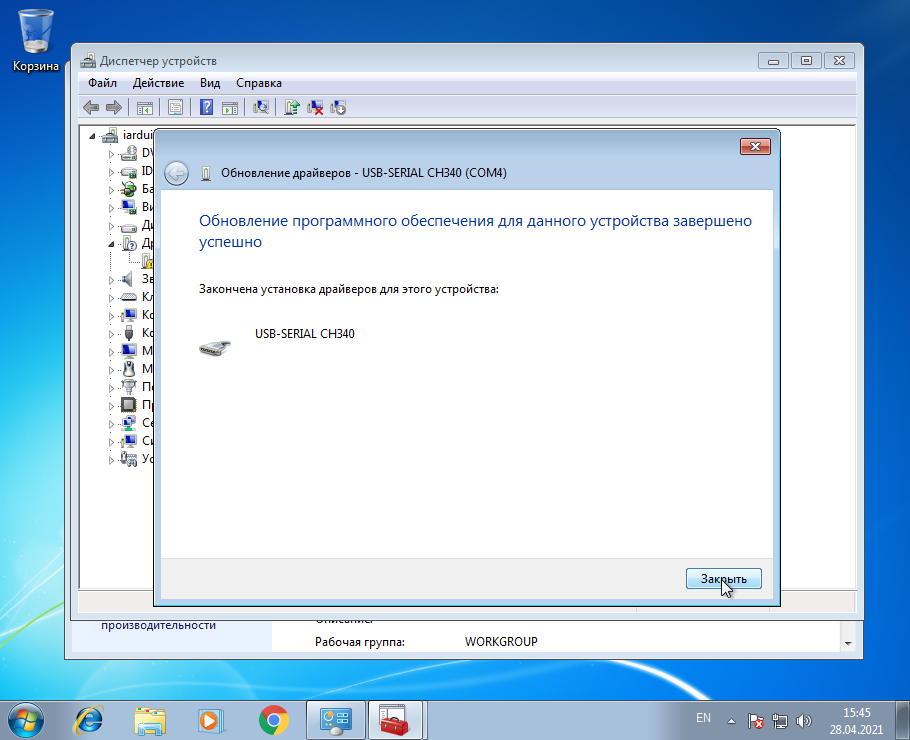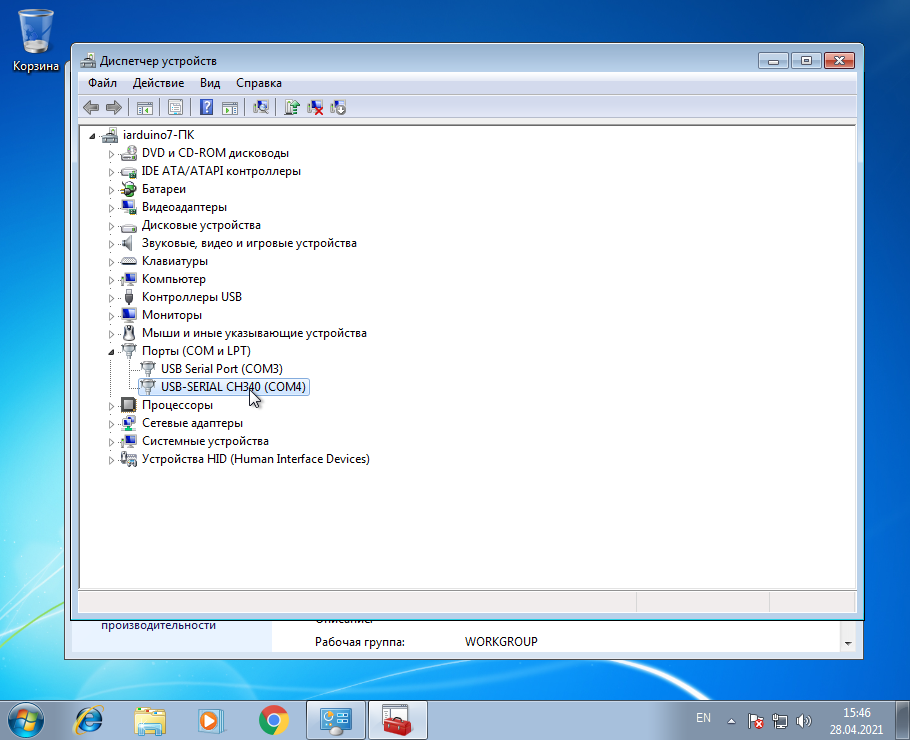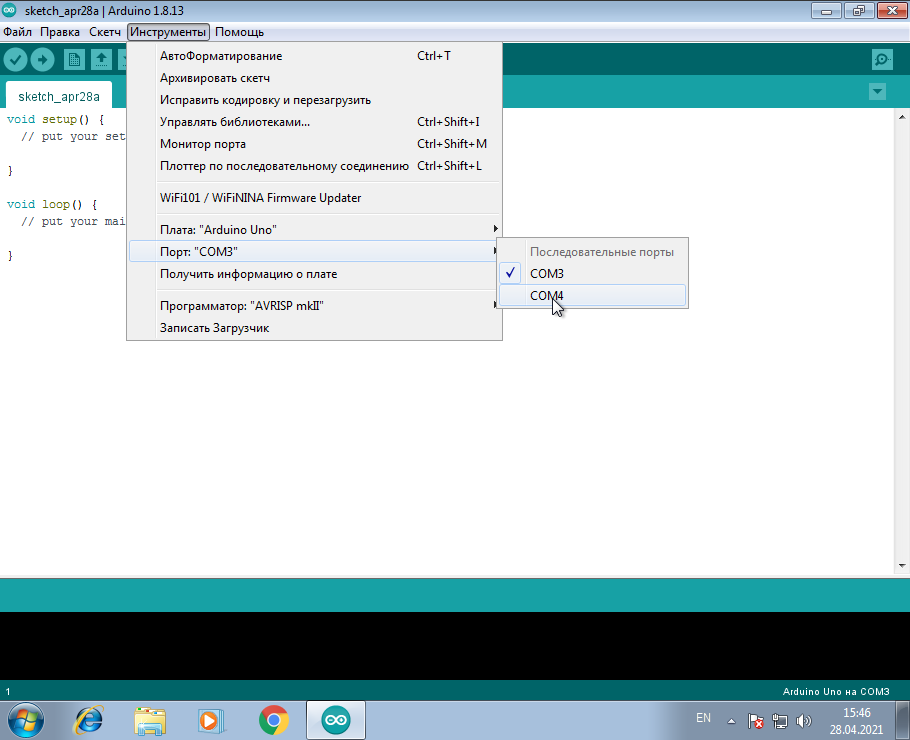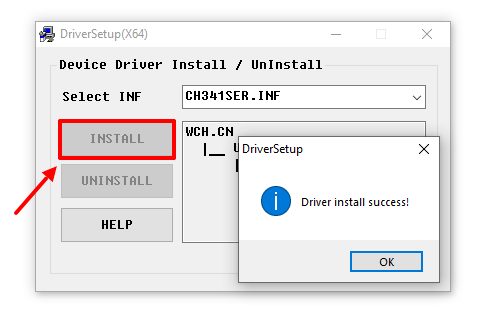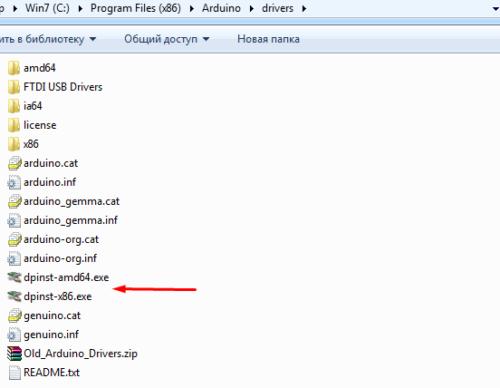как установить драйвер ch340 на windows 7
Скачать драйвер CH340 для китайских Arduino
На китайских репликах Ардуино для снижения себестоимости платы в качестве преобразователя USB – UART устанавливают микросхему CH340G. С помощью этого чипа Arduino IDE, установленная на компьютере, может взаимодействовать с платой Arduino через USB.
Чип CH340G является качественной микросхемой и ничуть не хуже справляется со своей задачей, чем это делает микроконтроллер ATmega16U2. В момент соединения Arduino с компьютером микросхема CH340G запрашивает у операционной системы открытие порта для взаимодействия. Система Windows ищет USB драйвер для подключенной платы, который должен быть заранее установлен в системе.
Установка драйвера для CH340 очень проста и не вызывает проблем в наиболее распространенных системах Windows 7, Windows 8 и Windows 10.
Для того, чтобы определить какая у вас плата Ардуино и нужно ли вам устанавливать драйвер для микросхемы CH340G, рассмотрим рисунок, на котором приводится сравнение двух плат. Чипы, отвечающие за связь Arduino Uno с компьютером по USB, обведены красным.

Микросхема CH340 выглядит подобным образом не только на платах Ардуино Уно, но и на Ардуино Нано (находится на нижней стороне платы) и Ардуино Мега.
Установка драйвера Ардуино в Windows
Для того, чтобы установить драйвер для Arduino Uno, Nano, Mega, скачайте установщик по ссылке в конце статьи.
Подключите ваш Arduino к компьютеру с помощью USB-кабеля и запустите загруженный файл.
Нажмите кнопку «INSTALL» в появившемся окне.
Дождитесь конца установки и появления сообщения об успешной установке.
Закройте окно программы установки драйвера.
На этом установка драйвера в Windows завершена.
Как работает драйвер Ардуино USB-SERIAL CH340
Драйвер USB-SERIAL CH340 работает в режиме эмуляции последовательного COM-порта. То есть при подключении Ардуино операционная система создает виртуальный COM-порт, с которым и взаимодействует драйвер. Увидеть виртуальный COM-порт, созданный Windows для CH340, можно в диспетчере устройств.
Зайдем в диспетчер устройств (Панель управления >> Система и безопасность >> Система >> Диспетчер устройств) и проверим в разделе «Порты COM и LPT» наличие драйвера USB-SERIAL CH340.
Драйвер для Ардуино Уно, Ардуино Нано, Ардуино Мега
Скачать USB-драйвер CH340 для Windows
Устанавливаем драйвер Ардуино микросхемы CH340G
Очень часто у тех, кто покупает себе Ардуино появляется проблема, когда не удается установить драйверы какой-либо платы, например, Ардуино Нано автоматически. Ваша алата Arduino может просто не увидеть порт, например, или не определится системой, нельзя будет перепрошить.
Причина проблемы установки драйвера
Это происходит по причине того, что платы могут приходить с чипом CH340G из-за которых и возникает проблема с установкой. Такое происходит в основном тогда, когда вы покупаете реплику платы. В них-то как раз и используется COM USB преобразователь CH340G.
Процесс установки CH340G
Первым делом нам нужно скачать драйер. Вы можете скачать архив с нашего сайта:
Дальше нам нужно разархивировать архив в папку на компьютере. Это может быть:
C:\Program Files\Arduino\drivers
Шаг 1
После подключения платы типа Ардуино Нано вы сможете в ОС Windows 7 в диспетчере устройств увидеть ошибку напротив USB 2.0 SERIAL:
Мой Компьютер → Свойства → Диспетчер устройств → Другие устройства → USB2.0-Serial
Шаг 2
Дважды кликаем левой кнопкой мыши или кликаем правой кнопкой по USB 2.0 SERIAL и выбираем «Обновить драйверы».
Шаг 3
Выбираем «Выполнить поиск драйверов на этом компьютере»:
Шаг 4
Указываем путь куда разархивировали папку с драйвером: C:\Program Files\Arduino\drivers.
Шаг 5
У вас скорее всего появится предупреждение «Не удалось проверить издателя этих драйверов». Жмем дальше на «Все равно установить этот драйвер».
Шаг 6
На этом процедура установки должна завершиться успешно. Должно появиться стандартное сообщение Windows «Обновление программного обеспечения для данного устройства завершено успешно».
Итоговый результат
После того как мы сделали все шаги по установке драйвера CH340G в диспетчере устройств нашей Windows 7 появится новый COM порт:
Иногда процесс установки всё-равно не получается выполнить правильно и ОС не может определить плату. Проблема может быть в самой плате. Варианты решения следующие:
Установка драйвера CH340 на Windows 7
Общие сведения:
Внимание! Для установки драйверов необходимы права администатора. Зайдите от имени пользователя с правами администратора или попросите администатора компьютера дать повышенные права аккаунту, от имени которого будет производиться установка драйвера.
Шаг 1. Подключение устройства.
После подключения устройства с FTDI преобразователем появится сообщение об установке драйвера.
Через некоторое время появится сообщение о том, что драйвер не был успешно установлен. Если данное сообщение не появилось, скорее всего драйвер уже установлен, перейдите к шагу 5 и проверьте присутствие драйвера.
Шаг 2. Диспетчер устройств.
В меню Пуск (Кнопка с четырёхцветным логотипом Windows в левом нижнем углу экрана) нажмите правой клавишей мыши на «Компьютер», далее нажмите «Свойства».
Во вновь открывшемся окне нажмите «Диспетчер устройств».
Шаг 3. Скачивание драйвера.
Нажмите на эту ссылку и скачайте драйвер, нажав на кнопку скачать.
Во вновь открывшемся окне нажмите на кнопку «Извлечь все файлы».
Откроется окно распаковщика. Запомните или скопируйте в буфер обмена путь к файлам, далее нажмите «Извлечь».
Шаг 4. Установка драйвера.
Вернитесь в «Диспетчер устройств» или снова откройте его, если он был закрыт. Нажмите правой кнопкой мыши на устройстве с жёлтой пиктограммой. Откроется контектсное меню. Нажмите в нём на пункт «Обновить драйверы. «
Во вновь открывшемся окне нажмите на пункт «Выполнить поиск драйверов на этом компьютере«.
Укажите папку с ранее распакованными файлами драйверов.
После установки драйвера нажмите «Закрыть».
Шаг 5. Проверка.
После установки драйвера откройте Arduino IDE и убедитесь, что появился новый виртуальный COM-порт.
Драйвер чипа CH340 USB-Serial
При подключении платформ разработки на базе Arduino к компьютеру, вы связываете между собой два мира: микроконтроллерный и микропроцессорный.
Стандартным интерфейсом плат Arduino на микроконтроллерах ATmega328P является UART, а у современных компьютеров используется USB. Чип USB-UART CH340G служит мостом между микроконтроллером и USB-портом компьютера, который позволяет загружать прошивку в плату, а также передавать между собой данные.
Список поддерживаемых плат
Зачем нужен драйвер?
При подключении любого устройства к USB-порту компьютера необходимо подсказать операционной системе, как с ним общаться. На стороне компьютера таким переводчиком является специальная программа, называемая драйвером. Например, драйвер преобразователя USB-UART работает в режиме эмуляции последовательного COM-порта. Т. е. при подключении вашей платы к компьютеру чип моста с помощью драйвера попросит операционную систему открыть виртуальный COM-порт, через который начнётся общение между платой и ПК.
Каждый производитель делает свои чипы с соответствующими драйверами. К сожалению, не все драйверы предустановлены в операционных системах по умолчанию. Когда нужного драйвера нет, ОС пытается найти его для нового подключённого устройства, не находит, и вместо виртуального COM-порта вы видите надпись «USB 2.0 SERIAL» или «Неизвестное устройство». Для решения проблемы скачайте и установите драйвер для вашей операционной системы.
Установка драйвера
Рассмотрим установку драйвера на примере платы Iskra Uno в операционной системе Windows. С остальными платами ситуация будет аналогичная.
Установка драйверов
В набор входит “китайская” Ардуино-совместимая плата, у которой для подключения по USB используется контроллер CH340/CH341. Чтобы он распознавался компьютером, нужно установить драйвер.
Скачать драйвер можно по ссылке:
Распаковываем архив и запускаем файл
В появившемся окошке нажимаем INSTALL. Готово!
Если во время установки Arduino IDE вы по какой-то причине пропустили установку драйверов, то их можно установить вручную из папки с программой, расположенной по пути
В Linux уже встроен необходимый драйвер, но Arduino IDE может отказаться с ним работать: Linux определяет ардуинку как устройство ttyUSB*, обычно это ttyUSB0 (это можно узнать командой dmesg в терминале), то есть в системе появляется интерфейс /dev/ttyUSB0. Чтобы с ним работать, нужны права доступа. Читать и писать на устройство /dev/ttyUSB0 имеет пользователь root и пользователи группы dialout. Работы с правами суперпользователя лучше избегать, поэтому следует занести своего пользователя в группу dialout. Это можно сделать следующей командой (обратите внимание, команда whoami в обратных кавычках)
После этого нужно перелогиниться. Дальше запускаем Arduino IDE и в меню «Инструменты/Порт» ставим галочку напротив /dev/ttyUSB0.
Вся информация по работе с IDE на данной ОСи есть вот в этой статье